
Είτε λαμβάνετε δεδομένα από εξωτερική πηγή είτε έχετε κάποιον που εκτελεί την καταχώρηση δεδομένων, τα λάθη μπορούν να συμβούν. Εάν ανησυχείτε ότι ενδέχεται να έχετε διπλότυπα δεδομένα στο Microsoft Excel, μπορείτε να μάθετε γρήγορα με την υπό όρους μορφοποίηση.
Μπορεί να έχετε λεπτομέρειες για τους πελάτες, τις τοποθεσίες, τους πωλητές ή κάτι παρόμοιο, όταν τα διπλά δεδομένα μπορεί να είναι ενοχλητικά. Αλλά ίσως έχετε δεδομένα όπως το προϊόν, την παραγγελία ή τα αναγνωριστικά πληρωμών, όπου τα αντίγραφα μπορεί να είναι επιζήμια. Εδώ είναι πώς να βρείτε τα διπλά δεδομένα γρήγορα στο φύλλο Excel.
Επισημάνετε τα διπλά δεδομένα στο Excel
Εγκαθιστώ Κανόνες μορφοποίησης υπό όρους μπορεί μερικές φορές να πάρει περίπλοκο. Ευτυχώς, εντοπίζοντας το διπλότυπο στο φύλλο Excel χρησιμοποιώντας τη λειτουργία δεν είναι μία από αυτές τις καταστάσεις. Μπορείτε πραγματικά να ολοκληρώσετε αυτό το έργο σε μερικά μόνο κλικ.
Ξεκινήστε από Επιλογή των κελιών Θέλετε να ελέγξετε για διπλότυπα. Εάν το σύνολο του υπολογιστικού φύλλου σας είναι υπό αμφισβήτηση, μπορείτε να το επιλέξετε αντί να κάνετε κλικ στο τρίγωνο στην επάνω αριστερή γωνία του φύλλου.

Πηγαίνετε στην καρτέλα Αρχική σελίδα και στο τμήμα στυλ της κορδέλας. Κάντε κλικ στην επιλογή "Μορφοποίηση υπό όρους", μετακίνηση σε "Επισημάνετε τους κανόνες κυττάρων", και επιλέξτε "διπλές τιμές" στο μενού Pop-out.
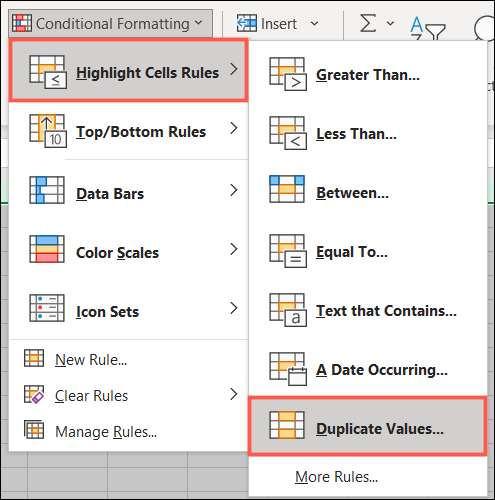
Όταν εμφανίζεται το παράθυρο διπλής τιμών, θα πρέπει να βλέπετε αμέσως τα αντίγραφα σας που έχουν επισημανθεί με την προεπιλεγμένη μορφή μορφοποίησης. Ωστόσο, μπορείτε να το αλλάξετε αν θέλετε.
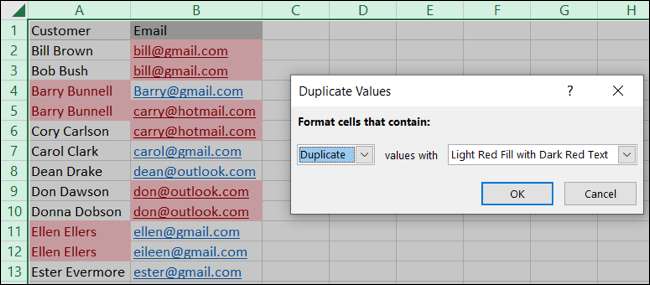
Βεβαιωθείτε ότι τα "διπλότυπα" εμφανίζονται στο πρώτο αναπτυσσόμενο πλαίσιο. Στη συνέχεια, κάντε κλικ στο δεύτερο αναπτυσσόμενο πλαίσιο για να επιλέξετε διαφορετική μορφή. Κάντε κλικ στο "OK" για να εφαρμόσετε τη μορφή στα διπλά δεδομένα σας.
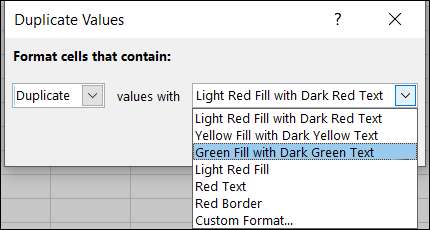
Εάν προτιμάτε μια μορφή που δεν αναφέρεται, κάντε κλικ στην επιλογή "Προσαρμοσμένη μορφή" στο αναπτυσσόμενο πλαίσιο για να επιλέξετε μια γραμματοσειρά, σύνορα ή πλήρωση στυλ στο επόμενο παράθυρο αναδυόμενου παραθύρου. Κάντε κλικ στο "OK".
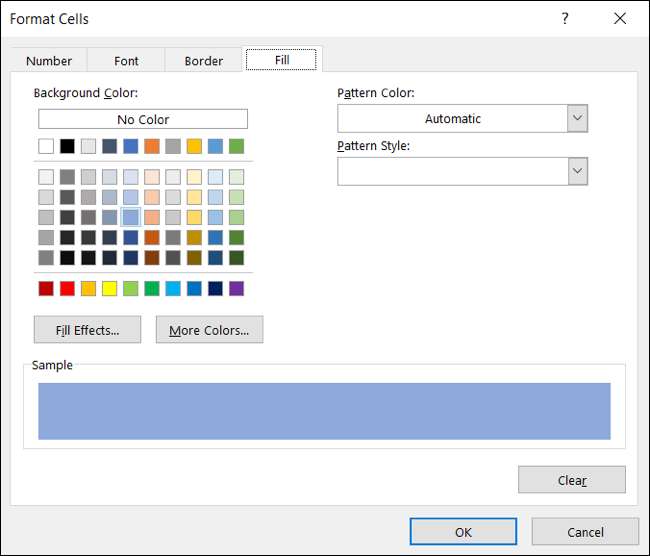
Θα δείτε αμέσως την προσαρμοσμένη μορφή στο κύτταρο. Αν σας αρέσει, κάντε κλικ στο "OK" για να το εφαρμόσετε.

Μόλις έχετε υπογραμμίσει τα διπλά δεδομένα σας χρησιμοποιώντας τη μορφοποίηση υπό όρους, μπορείτε να κάνετε τις διορθώσεις ή τις ρυθμίσεις που χρειάζεστε. Και μόλις το κάνετε, η μορφοποίηση θα εξαφανιστεί εφόσον δεν έχει διπλασιάσει αλλού στην επιλογή των κυττάρων σας.
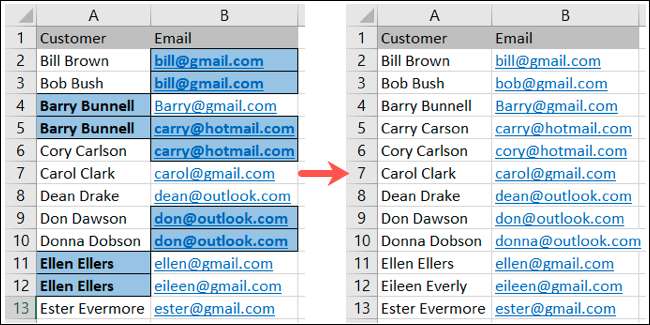
Αναρωτιέστε τι άλλοι τρόποι μορφοποίηση υπό όρους μπορεί να σας βοηθήσει να βρείτε λάθη εισόδου δεδομένων; Ελέγξτε πώς να επισημάνετε κενά κύτταρα ή σφάλματα με αυτό στο Excel .







